در حالی که طرفداران سیستم عامل اندروید (OS) ، طی دو سال گذشته ، در حال تبلیغ کردن تصویر در تصویر (PiP) به عنوان یک ویژگی جدید و جالب هستند ، این ایده و برنامه برای اولین بار در تلویزیون ها دوباره معرفی شد 1976.
در حقیقت ، در اواخر قرن 20 thو در اوایل قرن 21 ST، PiP به عنوان یک ویژگی برتر در دسترس معرفی شد در تلویزیونهای سطح بالاتر آن دوره.
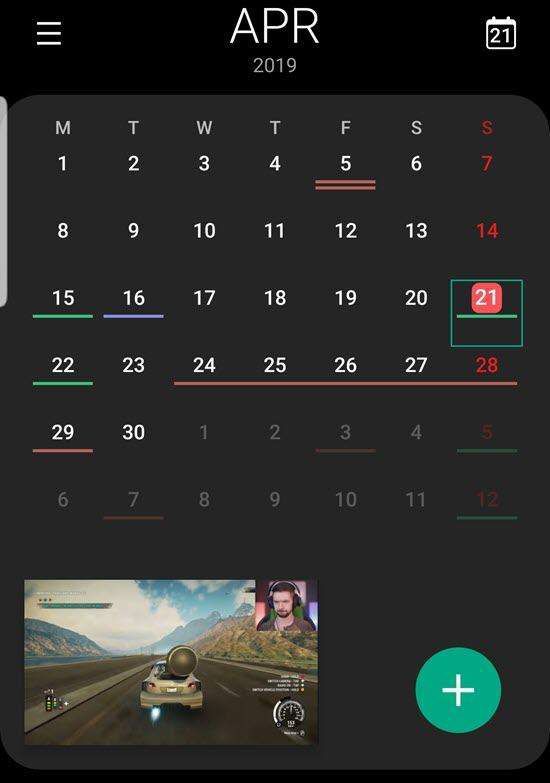
اشکالاتی قابل توجه وجود دارد این فناوری ، اگرچه ، در بین آنها مورد نیاز پهنای باند قابل توجهی است ، و در آن زمان ، هیچ راهی برای فشار دادن جریان داده دوم به همان دستگاه نمایشگر بدون کپی کردن سخت افزار ، کابل کشی و سایر موارد لازم برای تحویل محتوای اولیه وجود نداشت.
به عبارت دیگر ، تلویزیون شما به دو گیرنده ، دو جعبه تنظیم کابل و غیره نیاز دارد تا در واقع به همان تأثیری که امروزه انجام می دهیم ، بی سیم ، از یک جریان داده فشار داده شده به سطح بالا - دستگاه های با وضوح تصویری که ما در جیب خود حمل می کنیم.
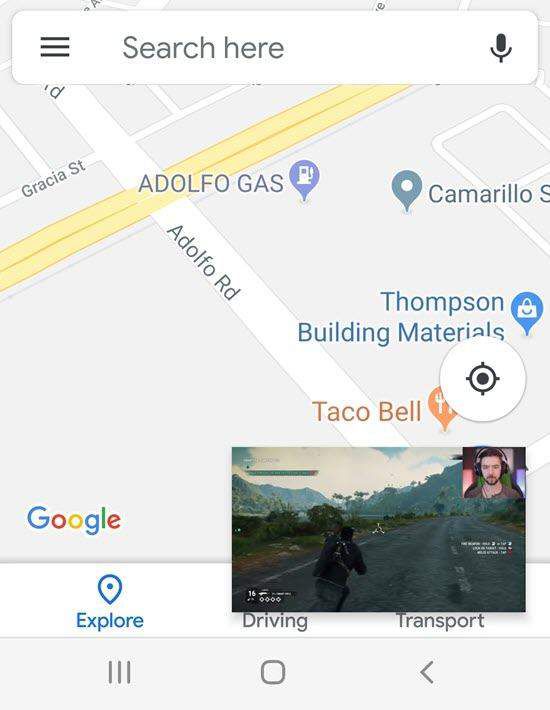
PiP Today امروز یک محتوا پخش در داخل یک جعبه کوچک ، یا یک پنجره ، در داخل یک پنجره بزرگتر که داده های مختلفی را بازی می کند - به هر حال ، در مفهوم ، مشابه قرن گذشته است ، اما اینترنت و میکرو فن آوری PiP را به چیزی تبدیل کرده است ، نه تنها جالب تر ، بلکه همچنین چیز دیگری است. به واقع عملی است.
با استفاده از فناوری PiP Android ، می توانید برای مثال در مورد برنامه های شام با یک دوست در حین جستجو در مکانهای GoogleMaps در مورد برنامه های شام بحث کنید ، یا شاید در حالی که به ایمیل های خود پاسخ می دهید ، یک ویدیوی YouTube تماشا کنید. گوشی هوشمند یا رایانه لوحی تبلت یا Android دارای 8.0 یا بالاتر است.
در دسترس بودن و سازگاری
هرچه PiP جالب باشد ، شاید بزرگترین اشکال آن در این زمینه باشد. فقط بسیاری از برنامه هایی که از آن پشتیبانی می کنند وجود ندارد. همانطور که در زیر بخش تصویر-در تصویر از صفحه کنترل برنامه ها (تنظیمات) در تلفن من مشاهده می کنید ، که در تصویر زیر نشان داده شده است ، بیشتر برنامه های سازگار برنامه هایی هستند که دارای سیستم عامل Android مانند Chrome ، Maps و YouTube هستند.
خبر خوب این است که پخش کننده های ویدیویی غالب ، از جمله Netflix ، Amazon Prime Video و YouTube همه با PiP سازگار هستند ، و راه های بیشتری در این راه دارند.
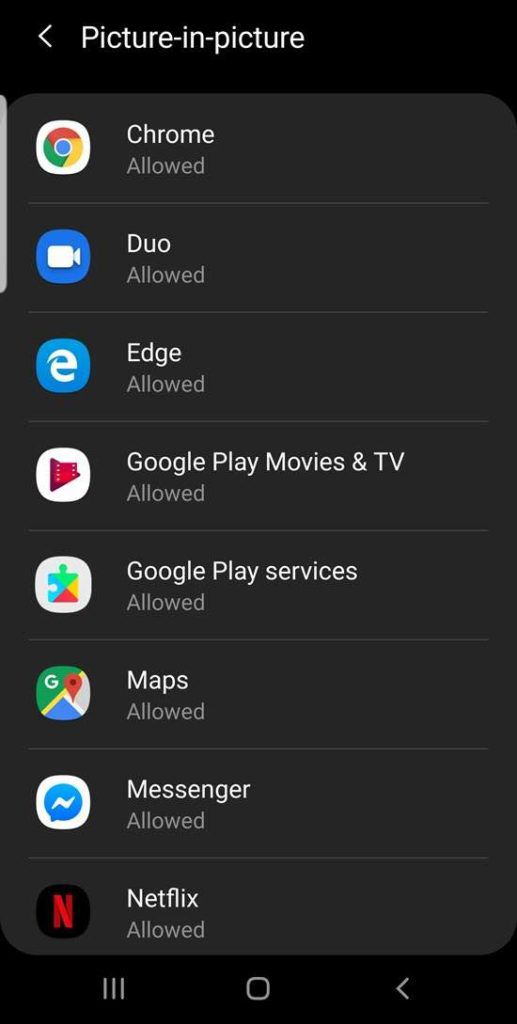
در ابتدا ، Google سعی کرد کاربران YouTube را حذف کند ، مگر اینکه آنها Premium باشند (یا YouTube قرمز) مشترکین ، و Netflix و Prime Video سازگار با PiP نبودند.
هرچه تغییر کرده است ، و به تدریج شاهد برنامه های بیشتری از جمله VLC (یک پلتفرم ویدیویی محبوب منبع آزاد) ، WhatsApp (گپ تصویری) ، Facebook ، Instagram ، Google Duo و Pocket هستیم. بازیگران (پادکست های ویدیویی) قابلیت های PiP را مستقر می کنند.
برخی از این برنامه ها ، مثلاً برنامه چت تصویری WhatsApp که به شما امکان می دهد هنگام انجام انواع کارهای دیگر از طریق تلفن خود ، به کنفرانس ویدئویی بپردازید ، بسیار مفید هستند.
روشن کردن PiP
در آخرین نسخه Android ، تصویر در تصویر از قبل روشن است. تمام کاری که شما باید انجام دهید اینست که مطمئن شوید که این برنامه برای برنامه های خاص که می خواهید از آن ویژگی استفاده کنید روشن شده است.
به احتمال زیاد ، این قبلاً نیز مواظب است ، اما مطمئن باشید. (دستورالعمل های زیر بسته به تولید کننده تلفن هوشمند و نسخه عملیاتی که استفاده می کنید ممکن است متفاوت باشد.)
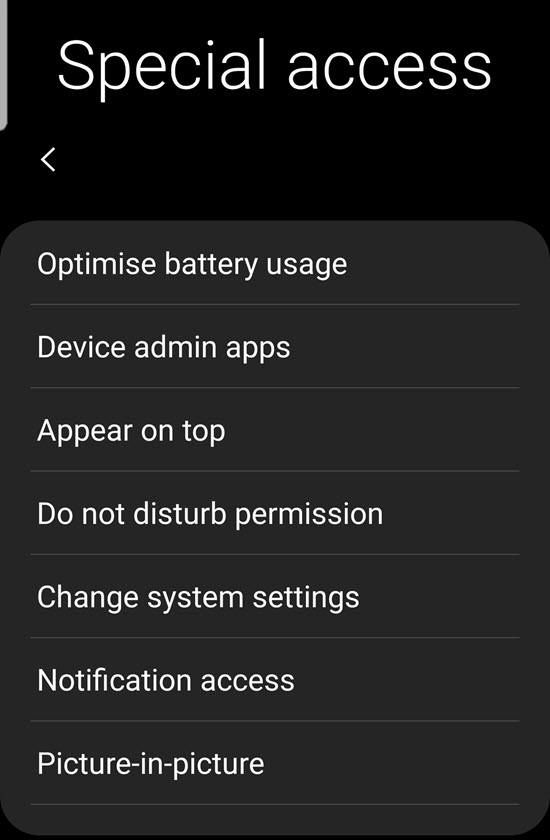
این یک لیست از برنامه های سازگار با PiP را نشان می دهد. بسته به نسخه تلفن و سیستم عامل ، در زیر هر نام و نماد موجود در لیست ، برخی نشانه ها (به احتمال زیاد "مجاز" یا "بله") در مورد فعال بودن PiP وجود دارد. به عنوان مثال ، Galaxy Samsung من "خاموش" را برای روشن و "مجاز" برای خاموش نمایش می دهد.
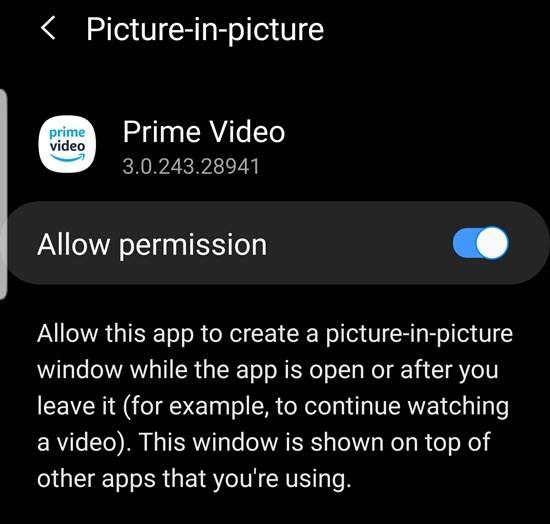
اگر مطمئناً PiP برای برنامه (های) مورد نظر تبدیل نشده است ، بر روی نام برنامه در لیست ضربه بزنید و سپس اصطلاحنامه را حرکت دهید تا آن را فعال کنید. / p>
استفاده از تصویر در تصویر
نمونه PiP شامل یک جعبه کوچک و بدون حاشیه (عاری از پیمایشگرها و سایر کنترل ها) است که فقط محتوا را نمایش می دهد (تا زمانی که شما به آن ضربه بزنید ، یعنی ، که به طور حسی به آن خواهیم رسید). کنترل ها برای صرفه جویی در فضا پنهان هستند.
تبدیل یک پنجره برنامه استاندارد به یک پنجره PiP بسیار ساده است. با اجرای برنامه در حالت تمام صفحه ، روی دکمه صفحه اصلی ضربه بزنید. برنامه باید به یک جعبه کوچک تغییر کند ، چیزی شبیه به گوشه پایین سمت راست تصویر زیر.
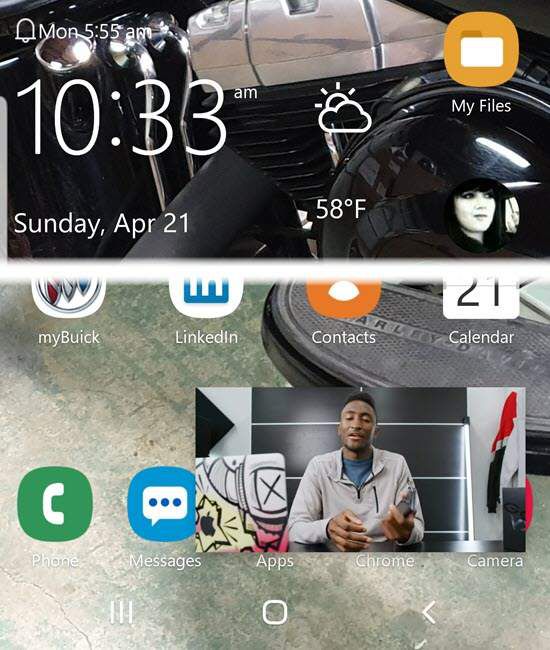
از اینجا ، می توانید PiPwindow را به هر مکان روی صفحه بکشید. هنگامی که به آن ضربه می زنید ، پنجره PiP نمایشگر تمام صفحه ، بستن و بسته به برنامه ، چند کنترل دیگر را نشان می دهد. به عنوان مثال ، در تنظیمات زیر ، تنظیمات ، تمام صفحه ، بستن و کنترل های پیمایش ویدیویی نمایش داده می شوند.
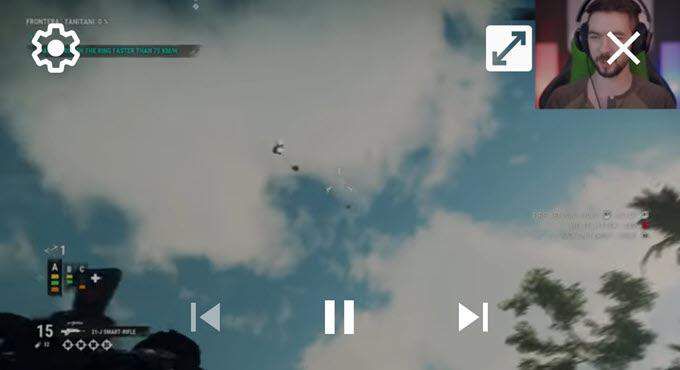
وقتی تلفن را می چرخانید ، PiPwindow دنبال می کند ...
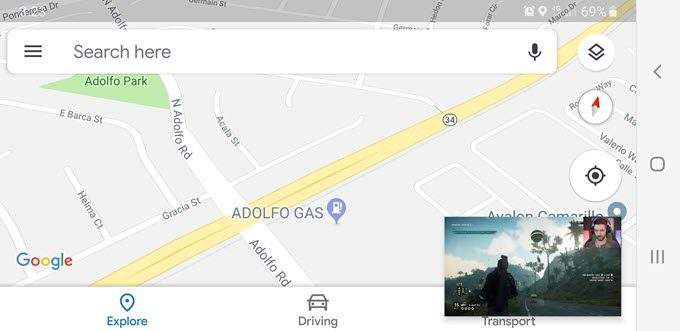
توجه به این نکته مهم است که اغلب ، اینکه آیا یک برنامه در حالت PiP نمایش داده می شود ، بستگی به این دارد که چه کاری انجام می دهد ، یا اینکه خود برنامه در چه وضعیتی است Netflix ، YouTube ، Amazon Prime Video ، سایر پخش کننده های ویدیو ، حتی Chrome ، باید واقعاً در حال پخش فیلم باشند. بعنوان مثال برخی از آنها PiP را در حالت بیکار یا مکث انجام نمی دهند.
Chrome نمی تواند در تصویر مگر اینکه برای اولین بار وارد حالت تمام صفحه شوید ؛ Google Maps در حالت ناوبری PiP در حالت تمام صفحه قرار خواهد گرفت ، اما در برخی از سناریوهای دیگر و غیره.
همچنین ، هنگام نمایش یک فیلم مکث ، تصویر در تصویر شروع نخواهد شد ، اما از طرف دیگر می توانید مکث کنید (در برخی برنامه ها) در غیر این صورت یک برنامه زمانی ویدیویی را در حالی که در PiP هستید ، حرکت دهید بدون اینکه به برنامه تمام عیار متصل شود. دوباره.
سرانجام ، می توانید با بازگشت به زیر مجموعه دسترسی ویژه تنظیمات ذکر شده ، برنامه PiP forany را غیرفعال کنید. فقط در مورد ، این دستورالعمل ها دوباره آمده اند:
یکی دیگر از دلایل بازگشت لیست توتی ها این است که این ساده ترین مکان برای پیدا کردن برنامه هایی است که دستگاه همراه شما نصب شده است سازگار با PiP است ، یا چه زمانی آنها را به روزرسانی کرده اید.